كيفية تصدير كلمات المرور من Microsoft Edge

تعلم كيفية تصدير كلمات المرور من Microsoft Edge بسهولة وأمان باستخدام خطوات واضحة. قم بتأمين معلوماتك الشخصية بشكل أفضل.

هل سبق لك الوقوع في موقف يؤدي فيه أثناء لعب اللعبة إلى قطع صوت PS4 مفاجئ؟ إذا كنت بالفعل ضحية لـ PS4 ، فلا توجد مشكلة في الصوت وتبحث عن بعض الحيل السريعة للتغلب على هذا الموقف الإشكالي. في هذه الحالة ، ستجد بالتأكيد هذه المدونة مفيدة وغنية بالمعلومات.
يغطي منشور المدونة هذا التفاصيل الأساسية مثل لماذا لا يوجد صوت في PS4 أو كيفية إصلاح مشكلة عدم وجود صوت في PS4 ؟
لذا انتقل إلى هذا المنشور للحصول على أفضل الإصلاحات الممكنة لحل مشاكل الصوت في PS4.
لماذا لا يحتوي جهاز PS4 الخاص بي على صوت؟
إذا كانت وحدة التحكم في PS4 تعرض لك الفيديو تمامًا ولكن الصوت مفقود ، فإن العوامل التالية تكون مسؤولة للغاية. لذا فقط تحقق من هذا ...!
1 - إدخال التلفزيون غير صحيح: عادةً ما يكون فقدان الصوت والفيديو هو السبب وراء عدم وجود مشكلة في الصوت في ps4 . بشكل أساسي عند عدم تحديد المصدر أو الإدخال الصحيح في التلفزيون.
استفد من جميع المصادر أو المدخلات الموجودة على جهاز التحكم عن بُعد الخاص بالتلفزيون لإصلاح هذه المشكلة.
2 - إعدادات الصوت الخاطئة: يمكن أن يكون السبب الآخر هو إعدادات الصوت غير الصحيحة لوحدة التحكم في PS4. أساسا هناك نوعان من الإعداد الحاضر. لذلك تحتاج إلى التحقق مما إذا كان PS4 يعيد توجيه الصوت إلى التلفزيون أو إلى سماعة رأس متصلة بوحدة التحكم.
سيكون من الأفضل أن تتحقق من إعدادات أجهزة الصوت المتصلة وكذلك إعدادات إخراج الصوت .
3 - مشكلة البرامج الثابتة: على الرغم من أن البرامج الثابتة هي سبب نادر جدًا وراء مشكلة الصوت في PS4 . ولكن من الملاحظ أن مشكلة الترميز في البرامج الثابتة تؤدي أيضًا إلى فشل الصوت. لتقليل المشكلات المتعلقة بالبرامج الثابتة ، تحتاج إلى التأكد من تحديث ps4 دائمًا.
إذا كنت تستخدم وحدة تحكم PS4 في معظم الأوقات دون اتصال بالإنترنت ، ففكر في توصيلها بالإنترنت لتنزيل آخر تحديث.
4 - منفذ أو كابل HDMI تالف: قد يؤدي الإهمال في وقت الاتصال أو إخراج كابل HDMI من وحدة تحكم PS4 إلى تلف المنفذ. هناك مجال آخر تحتاج فيه إلى إجراء فحص وهو ما إذا كان كبل HDMI يعمل بشكل صحيح أم لا.
لذا حاول استخدام HDMI لبعض أجهزة الألعاب الأخرى إذا كان لديك واحدة وتحقق مما إذا كانت تحمل الإشارات الصوتية بشكل صحيح.
كيف يمكنني إصلاح PS4 لا مشكلة في الصوت؟
جرب الحل المدرج واحدًا تلو الآخر لإصلاح مشكلة عدم وجود صوت في PS4 .
جدول المحتويات
الإصلاح 1: تبديل قنوات الإدخال على شاشة PS4
أول شيء يجب مراعاته هو أن PS4 لم تنشأ مشكلة صوتية بسبب مشكلات الإشارة.
لإصلاح ذلك ، تحتاج إلى تبديل قنوات الإدخال على شاشة PS4 وإعادة تشغيلها مرة أخرى.
لنفترض ، إذا كان PS4 متصلاً بمنفذ HDMI 1 ، فيمكنك تغييره إلى منفذ HDMI 2 . بعد مرور بعض الوقت ، قم بتغييره مرة أخرى إلى HDMI 1 .
بعد القيام بذلك ، لا تنس إعادة تشغيل اللعبة والتحقق من حل مشكلة عدم وجود صوت على PS4 أم لا.
الإصلاح 2: تحقق من التحكم في مستوى الصوت
هناك حل آخر سهل للغاية يمكنك تجربته في نهاية المطاف على PS4 ، وهو عدم وجود مشكلة في الصوت وهو إلغاء كتم التحكم في مستوى الصوت.
أحيانًا عن طريق الخطأ ، نقوم بكتم الصوت أو ضبط مستوى صوت النظام على مستوى منخفض جدًا. لذلك يمكن حل هذه المشكلة بسهولة باتباع الخطوات التالية:
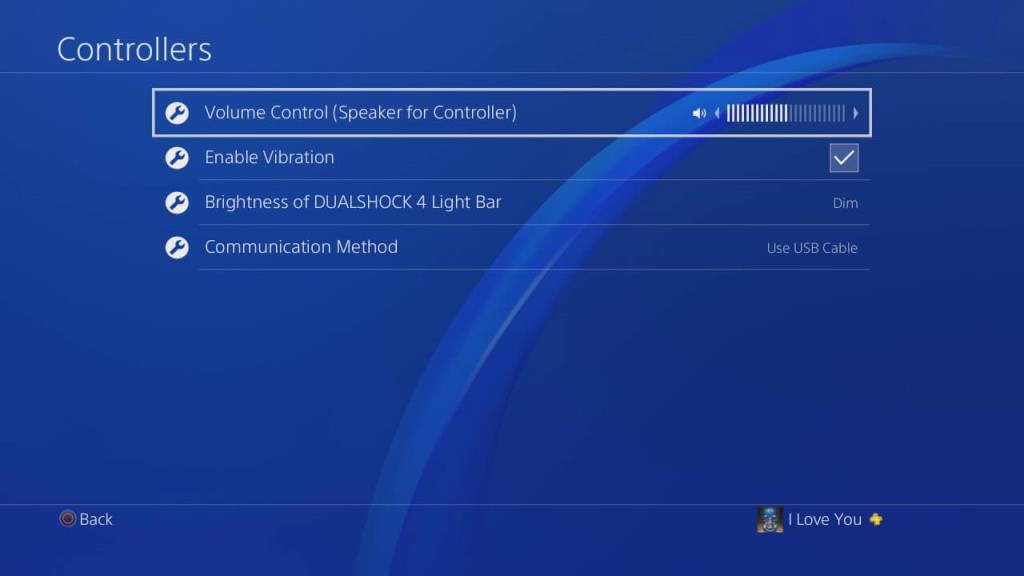
الإصلاح 3: تكوين إعدادات جهاز الصوت الخاص بك
لحل مشكلة عدم عمل صوت PS4 ، يلزمك تكوين إعدادات جهاز الصوت.

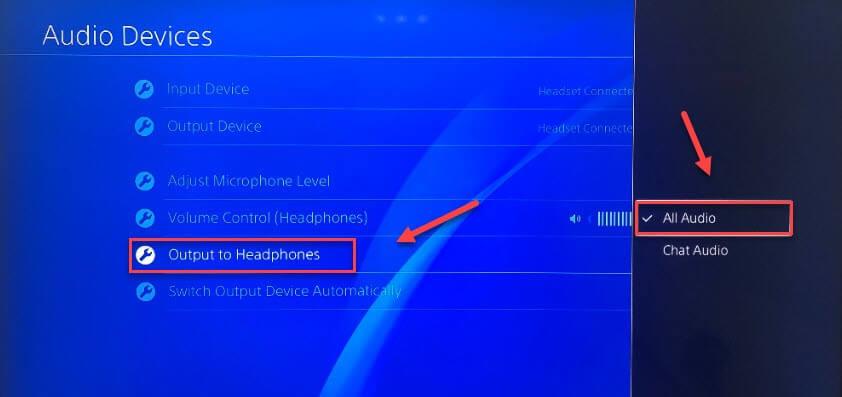
الإصلاح 4: تكوين إعدادات إخراج الصوت
تؤدي إعدادات إخراج الصوت الخاطئة أيضًا إلى عدم وجود مشكلة في الصوت في PS4 .
اتبع الخطوة التالية لتهيئة إعدادات إخراج الصوت:
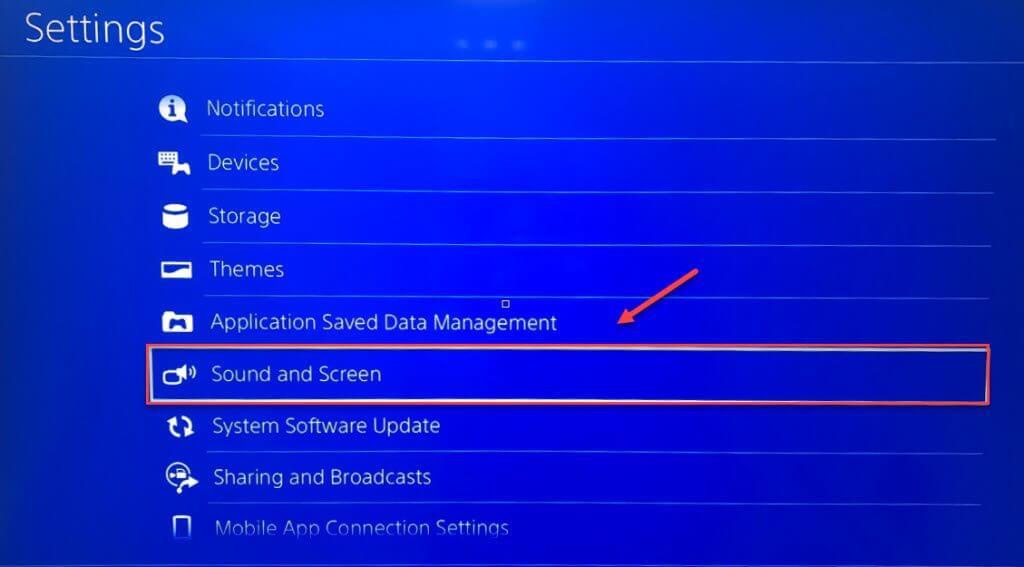
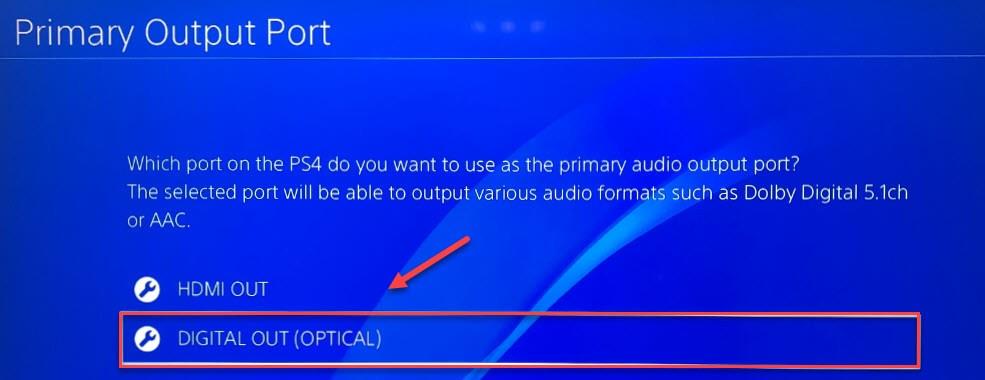
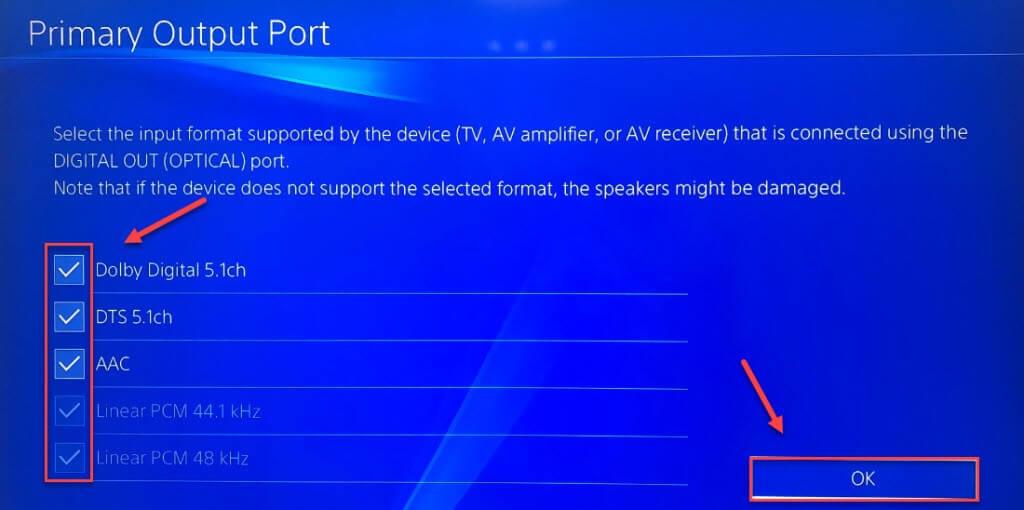
تحقق الآن مما إذا كان PS4 لم يتم حل مشكلة الصوت أم لا.
الإصلاح 5: تحقق من الاتصال بين أجهزتك
تحدث مشكلة PS4 Audio غالبًا عندما يكون هناك اتصال ضعيف بين PS4 والشاشة. من أجل العمل بسلاسة مع PS4 ، تحقق مما إذا كانت جميع الأجهزة متصلة بشكل صحيح أم لا.
فيما يلي الخطوات التي تحتاج إلى تنفيذها للتحقق من إعدادات الاتصال:
إذا كانت المشكلة في كبل HDMI ، فبعد تنفيذ الخطوات المذكورة أعلاه ، سيبدأ صوت PS4 في الظهور مرة أخرى.
الإصلاح 6: تحديث برنامج نظام PS4
وجد أنه لا يمكن أيضًا إصلاح أي صوت على PS4 بعد تحديث برنامج نظام PS4.
لذا اتبع الخطوات المحددة لاستعادة الصوت على PS4 عن طريق تحديث برنامج نظام PS4.

بعد تثبيت أحدث برامج النظام على PS4 ، لا تنس إعادة تشغيل وحدة التحكم PS4 وتشغيل أي لعبة للتحقق من المشكلة.
إذا كنت لا تزال تواجه مشكلة عدم عمل الصوت على PS4 حتى بعد تثبيت أحدث إصدار من برنامج النظام ، ثم تنتقل إلى الإصلاحات التالية.
الإصلاح 7: تعديل إعدادات سماعات الرأس
تعمل سماعات الرأس المزودة بمقبس صوت 3.5 ملم أيضًا على PS4 بعد إجراء بعض التغييرات. لا تزال سماعات الرأس السلكية غير المتوافقة تعمل بمساعدة محول.
خطوات توصيل سماعات الرأس السلكية المتوافقة مع PS4:
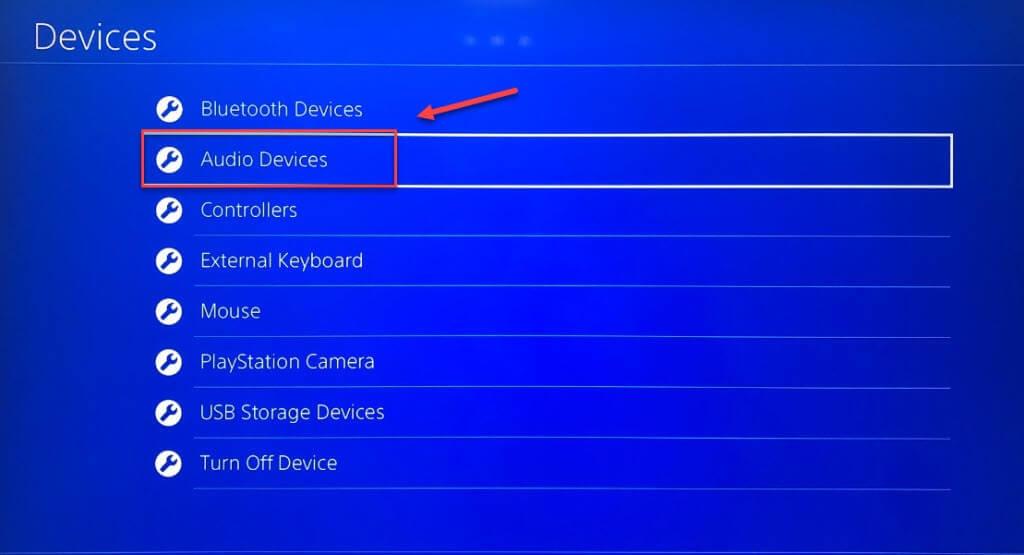
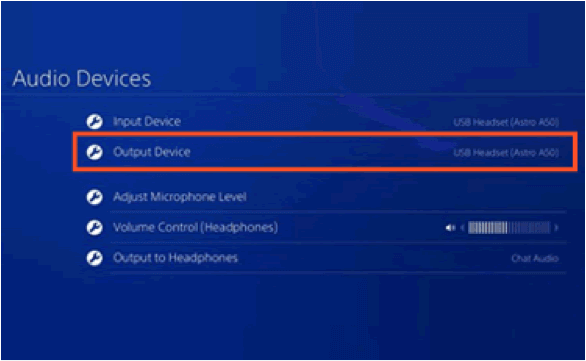
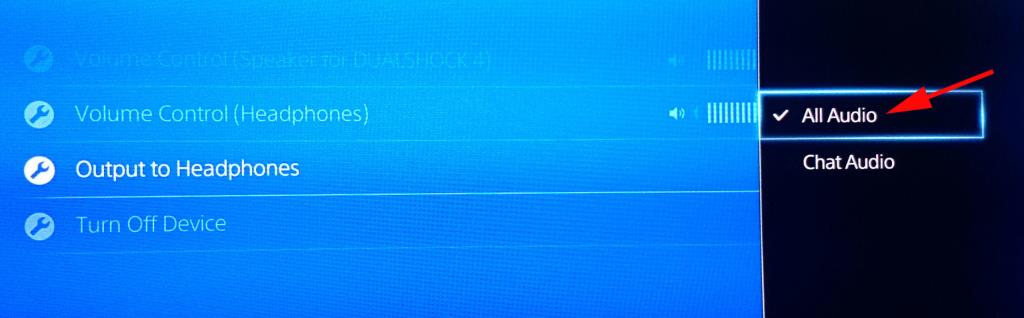
الإصلاح 8: استعادة وحدة تحكم PS4 إلى إعدادات المصنع الافتراضية
هناك خيار آخر يمكنك محاولة إصلاحه في PS4 لا توجد مشكلة في الصوت وهو استعادة إعدادات المصنع الافتراضية لـ PS4 في الوضع الآمن.
ملاحظة: لا تقلق بشأن بيانات اللعبة لأنه من خلال إجراء هذه العملية ، سيتم تحديث الإعداد فقط. لن يعوق البيانات المحفوظة مسبقًا على محرك الأقراص الثابتة PS4.
اتبع الخطوات التالية بسرعة لاستعادة PS4 إلى إعدادات المصنع الافتراضية.
في بعض الأحيان ، يُبلغ اللاعبون عن أنهم عالقون في حلقة الوضع الآمن لـ PS4 ، لذلك في هذه الحالة ، اقرأ الدليل حول كيفية إخراج PS4 من الوضع الآمن ؟
الإصلاح 9: تهيئة PS4
إذا كانت مشكلة PS4 لا يوجد صوت ضمن ملفات النظام ، فإن التهيئة الكاملة لـ PS4 يمكن أن تحل هذه المشكلة بسهولة.
هام : ضع في اعتبارك أن تهيئة وحدة تحكم ألعاب PS4 ستؤدي إلى مسح البيانات بالكامل وإعادة PS4 إلى حالة المصنع.
لذلك سيكون من الأفضل أن تحتفظ بنسخة احتياطية مناسبة من البيانات بالكامل قبل تنفيذ هذه الخطوة.
الإصلاح 10: إصلاح / استبدال القرص الصلب PS4
PS4 Hard Drive هو السبب الرئيسي وراء عدم وجود مشكلة في الصوت في PS4 .
في الواقع ، الحقيقة هي أن بيانات PS4 وبرامج النظام تأتي مثبتة على محرك الأقراص الثابتة. لذلك في حالة تلف أي قسم من محرك الأقراص الثابتة أو تلفه ، فسيؤدي ذلك إلى إتلاف ملفات / بيانات PS4 نتيجة لذلك.
يؤدي هذا في النهاية إلى تأخر أداء نظام PS4 ويؤدي إلى حدوث العديد من الأخطاء. لذلك ، إذا لم يعمل أي من الإصلاحات المذكورة أعلاه من أجلك ، فمن المقترح هنا استبدال محرك الأقراص الثابتة PS4 وإصلاح عدم صدور أي صوت من مشكلة PS4 الخاصة بي.
الأسئلة المتداولة: تعرف على المزيد حول PS4 لا توجد مشكلة في الصوت
كيفية تمكين الصوت باستخدام HDMI؟
ماذا يعني تنسيق الصوت على PS4؟
عندما تقوم بإعداد اتصال لنظام PS4 الخاص بك بالمسرح المنزلي والتلفزيون وما إلى ذلك ، يتم ضبط تنسيق الصوت الناتج تلقائيًا لهذا الجهاز المحدد. لذلك ليس من الضروري ضبط إعدادات تنسيق الصوت على PS4.
كيفية ضبط حجم اللعبة والمحادثة في سماعة الرأس؟
هل يأتي PS4 مع إخراج صوتي بصري؟
تحتوي جميع وحدات تحكم PS4 Pro التي تم إصدارها بعد نوفمبر 2016 على إخراج صوتي بصري.
الحل الموصى به لإصلاح أخطاء الكمبيوتر الشخصي الذي يعمل بنظام Windows
إذا كنت تواجه أي نوع من المشاكل مع جهاز الكمبيوتر الخاص بك الذي يعمل بنظام Windows ، فلا داعي للذعر فقط جرب أداة إصلاح الكمبيوتر الموصى بها من هذا الخبير .
باستخدام أداة الإصلاح المتقدمة ومتعددة الوظائف هذه ، يمكنك إصلاح أنواع مختلفة من أخطاء الكمبيوتر الشخصي الذي يعمل بنظام Windows ، مثل أخطاء الموت الزرقاء وأخطاء DLL وأخطاء التسجيل وأخطاء اللعبة وغير ذلك الكثير.
توفر الأداة أيضًا حماية لجهاز الكمبيوتر الخاص بك من الفيروسات / البرامج الضارة وتحسن أدائه العام. يحتوي على واجهة مستخدم بسيطة للغاية وبالتالي لا تحتاج إلى أن تكون خبيرًا لاستخدام هذه الأداة.
دون إضاعة المزيد من الوقت ، انقر فوق رابط التنزيل لجعل جهاز الكمبيوتر الخاص بك خاليًا من الأخطاء باستخدام هذه الأداة.
احصل على أداة إصلاح الكمبيوتر ، لتحسين جهاز الكمبيوتر الشخصي الذي يعمل بنظام Windows للألعاب
يتم إحتوائه:
حتى بعد تجربة الحلول المذكورة أعلاه إذا استمرت مشكلة PS4 في عدم وجود مشكلة في الصوت . في هذه الحالة ، يمكن أن تكون المشكلة في بطاقة الصوت PS4.
إذا كان جهاز PS4 الخاص بك لا يزال خاضعًا لفترة الضمان ، فيمكنك تقديم شكاوى بشأن استبداله. من خلال القيام بذلك ، قد تحصل على وحدة تحكم PS4 جديدة تمامًا.
تعلم كيفية تصدير كلمات المرور من Microsoft Edge بسهولة وأمان باستخدام خطوات واضحة. قم بتأمين معلوماتك الشخصية بشكل أفضل.
تعلم كيفية استخدام انتقالات الشرائح في PowerPoint لجعل عرضك التقديمي مميزًا وتفاعليًا.
تعرف على كيفية استكشاف خطأ تعذر العثور على عنوان IP للخادم وإصلاحه ، وكذلك احصل على حل سهل لإصلاح هذه المشكلة.
هل تتلقى رسالة الخطأ Err_Cache_Miss أثناء استخدامك Google Chrome؟ إليك بعض الإصلاحات السهلة التي يمكنك تجربتها لإصلاح المشكلة بكفاءة.
اكتشف أفضل 10 مواقع ألعاب غير محظورة في المدارس 2024، حيث يمكنك اللعب مجاناً دون قيود.
تتعلم كيفية إصلاح خطأ ERR_CONNECTION_RESET على أنظمة التشغيل Windows 10 و Mac و Android. اتبع الحلول الفعالة الموصى بها لحل المشكلة بنجاح.
إذا أغلقت علامة تبويب لم تكن تقصد إغلاقها في متصفحك، فمن السهل إعادة فتح علامة التبويب هذه. يمكنك أيضًا فتح علامات تبويب أخرى مغلقة مؤخرًا.
لإصلاح خطأ فشل أجهزة NMI في النظام، استكشف حلولاً متنوعة مثل إجراء فحص SFC، والتحقق من الأجهزة والبرامج، وتحديث برامج التشغيل والمزيد.
إذا كنت تمتلك Samsung Galaxy A12 وواجهت مشكلات، إليك قائمة بالحلول للمشاكل الشائعة.
تعلم كيفية ترقية Windows 11 Home إلى Pro بطريقة سهلة وسريعة. احصل على الميزات المتقدمة من Windows 11 Pro الآن!




![[محلول] كيفية إصلاح خطأ Err_connection_reset على أنظمة التشغيل Windows 10 و Mac و Android؟ [محلول] كيفية إصلاح خطأ Err_connection_reset على أنظمة التشغيل Windows 10 و Mac و Android؟](https://luckytemplates.com/resources1/images2/image-9016-0408150337456.png)

![كيفية إصلاح خطأ فشل أجهزة NMI على أنظمة التشغيل Windows 10 و 8.1 و 8 [محدث] كيفية إصلاح خطأ فشل أجهزة NMI على أنظمة التشغيل Windows 10 و 8.1 و 8 [محدث]](https://luckytemplates.com/resources1/images2/image-349-0408150737967.png)

